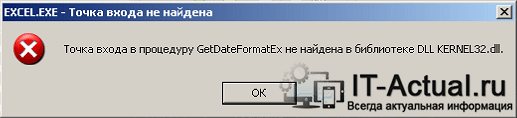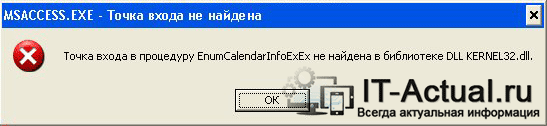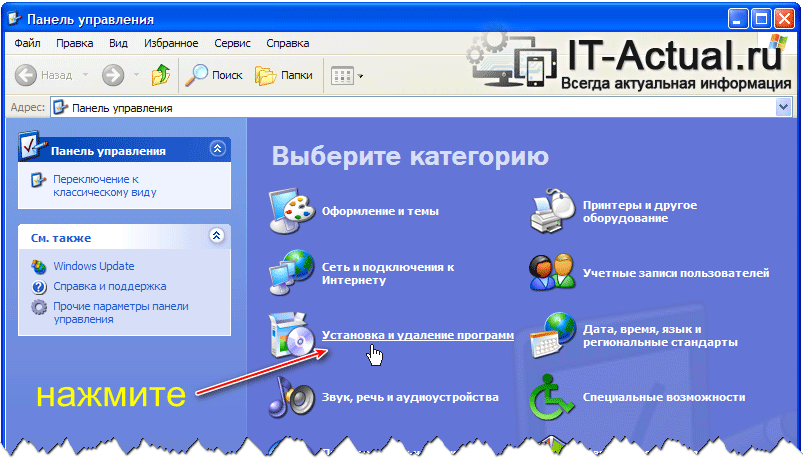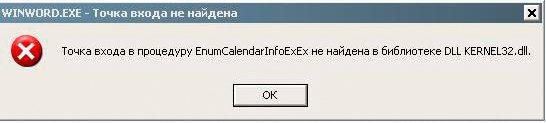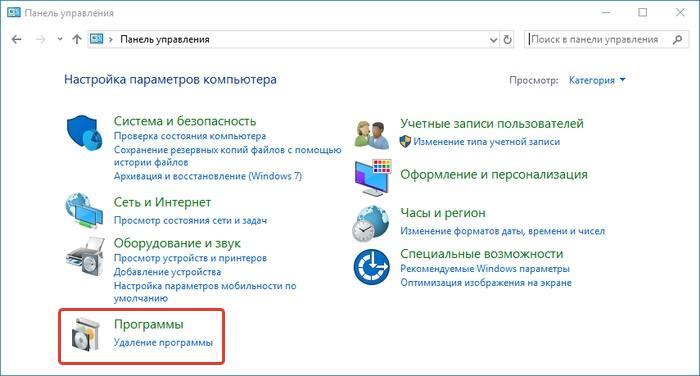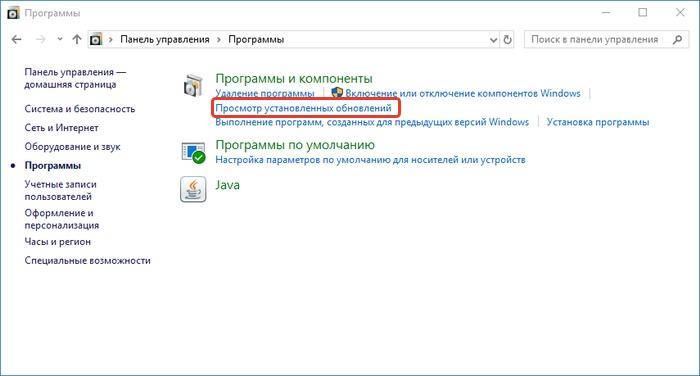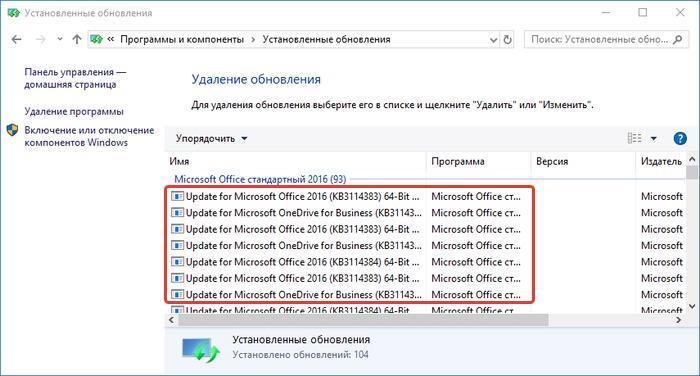Приветствую!
В один прекрасный день, попытавшись запустить Word, Excel, Outlook или любое другое приложение из состава Microsoft Office, вы можете столкнуться с досадной ошибкой, повествующей о том, что не найдена некая точка входа в библиотеке KERNEL32.dll
Нажав OK, вы увидите подобное сообщение ещё раз, а когда уже закроете и его, нажав по клавише OK, то обнаружите сообщение о том, что приложение не сконфигурировано для работы в системе.
Также может наблюдаться ошибка Точка входа в процедуру EnumCalendarInfoExEx не найдена..
Почему данные ошибки возникают, какие этому способствовали причины, и самое главное, как эту ошибки решить и вернуть работоспособность так нужных в работе офисных программ.
Исправляем ошибку Точка доступа в процедуру GetDateFormatEx (EnumCalendarInfoExEx) не найдена в библиотеке DLL KERNEL32.dll при запуске Word, Excel, PowerPoint и т.д.
Подвержены данной ошибке преимущественно компьютеры, которые работают под управлением уже очень серьёзно устаревшей операционной системы, именуемой Windows XP. Срок поддержки данной операционной системы со стороны компании-разработчика давно прошёл. Если обновления для неё и выпускаются, то по весьма и весьма экстренным и исключительным случаям.
Однозначно можно сказать, что использование данной операционной системы не только небезопасно, но и в современных условиях повышает риск появления сбоев, которые могут существенно затруднить или вовсе парализовать работу пользователя на компьютере.
И рассматриваемая ошибка с Microsoft Office является ярким тому подтверждением.
Так произошло, что разработчики Microsoft Office, при выпуске обновлений, более не учитывают их работоспособность в устаревшей и давно снятой с обслуживания операционной системе Windows XP.
Всё началось с обновлений KB4461522 и KB2863821, а впоследствии и KB4461614, KB4462157 с KB4462223 для Microsoft Office – при их установке работа офисных программ нарушалась. При попытке запуска любого приложения из данного пакета – выскакивают рассматриваемые ошибки.
Исправить ситуацию помогало удаление этих обновлений. Была надежда, что это просто недосмотр. Но когда все последующие обновления также приводили к ошибке запуска приложений из состава Майкрософт Офис, то всё стало очевидно.
Что делать в данной ситуации? Осуществить удаление указанных выше обновлений, а также всех последующих, что были установлены для Microsoft Office.
Удаление обновлений осуществляется так:
- Нажмите кнопку Пуск
- В меню Пуска-а нажмите по пункту Панель управления.
- В открывшемся окне нажмите по пункту Установка и удаление программ.
- Будет открыто окно, в котором будут перечислены установленные в систему программы, а также обновления для некоторых программ, включая Microsoft Office.
Примечание: чтобы отобразились установленные обновления, установите галочку у пункта Показать обновления, что имеется вверху окна.
- Теперь необходимо удалить все проблемные обновления. Здесь нужно воспользоваться памятью и логикой. Вспомните, когда начались проблемы, и осуществите удаление всех имеющихся там установленных обновлений для Microsoft Office до даты, когда проблемы ещё не наблюдались.
Возможно, вам помогут в этом обновления, что приводились выше. Если что-либо из приведённого у вас установлено, то смело можете удалять как его(их), так и все остальные, что датированы той же датой установки, и позднее.Удаление осуществляется просто: выберите обновление, и нажмите по появившейся кнопке Удалить.
- Перезагрузите компьютер.
Стоит сказать, обновления не должны быть установлены вновь, иначе ошибки вернутся и пакет Microsoft Office вновь перестанет функционировать.
Для предотвращения повторной установки обновлений для Microsoft Office, откройте Windows Update и отключите автоматическую загрузку и установку обновлений.
Ну, вот и всё. После всех манипуляций, что приведены в данном руководстве, вы избавитесь от ошибок, что возникают при запуске приложений из офисного пакета Майкрософт Офис.
Янв
24
Легкий способ автоматического удаления обновления.
Ошибки: Точка входа в процедуру GetDateFormatEx не найдена в библиотеке DLL Kernel32.dll. Конфигурация операционной системы не рассчитана на запуск данного приложения. Точка входа в процедуру Enumcalendarinfoexex не найдена в библиотеке DLL KERNEL32.dll.
Здравствуйте! Сегодня разберем проблему запуска office 2010, после обновлений, на операционной системе Windows XP. После установленных от Microsoft обновлений Office (KB4461522, KB2863821, КВ4461614, последнее KB4462157), все столкнулись с невозможностью запуска Word, Excel, Powerpoint приложений с пакета Ofiice.
Простой способ удаления последнего пакета KB4462157 обновления ввести команду
msiexec /package {90140000-0011-0000-0000-0000000FF1CE} /uninstall {A867F46C-6F6F-47CB-80AB-7BDC694128EE} /qb,
с помощью Командной строки «Command Promt» или команды «Выполнить», быстрая комбинация клавиш для запуска «⊞ Windows + R», либо «Пуск — Выполнить»
Command Prompt Run Uninstall KB Update Windows XP
Для этого скопируйте команду ниже:
msiexec /package {90140000-0011-0000-0000-0000000FF1CE} /uninstall {A867F46C-6F6F-47CB-80AB-7BDC694128EE} /qb
Вставьте в окно команд и нажать кнопку «ОК». После это проверяем, запускаем Office, если требуется перезагружаем.
Кому нужны другие команды на удаления пактов обновления, пишите комментарии.
Чтобы решить проблему запуска вручную нужно выполнить следующие действия:
Зайти в панель управления системы
Запустить значок «установка и удаление программ»
Найти программу Майкрософт офис 2010, поставить галочку «показать обновления», теперь нужно внимательно пролистать все обновления, найти и удалить следующие обновления, которые начинаются так:
- Security Update for Microsoft Office 2010 (KB4461522) 32-Bit Edition
- Security Update for Microsoft Office 2010 (KB 2863821) 32-Bit Edition
- Security Update for Microsoft Office 2010 (КВ4461614) 32-Bit Edition
- Security Update for Microsoft Office 2010 (KB4462157) 32-Bit Edition
В некоторых случаях, после удаления, может потребоваться перезагрузка. Перезагружаем компьютер и проверяем, открываем документы. Эти обновления безопасности спустили Microsoft, им неинтересна судьба пользователей Windows XP, поэтому выходит критическая ошибка, которую мы обошли, удалением обновлений от Microsoft.

Светлана
Доброго дня всем и успешной учебы!
-
#1
Здравствуйте, на компьютере с windows xp перестал запускаться всякий office, аутлук ворд эксель не работает. Ошибка:
OUTLOOK.EXE Точка входа не найдена
Точка входа в процедуру EnumCalendarInfoExEx не найдена в библиотеке DLL KERNEL32.DLL
Последнее редактирование модератором: 28.01.2019
-
#3
1. В Windows XP в Пуск — Панель управления — Установка и удаление программ поставить галочку Показать обновления. Найти в списке установленных программ Microsoft Office 2010. Под ним найти обновления KB2863821 и KB4461522.
2. Удалить обновление KB2863821, перезагрузить ПК.
3. Удалить обновление KB4461522, перезагрузить ПК.
В моем случае на проблемном ПК было оооочень много обновлений вместе с офисом. Решил поступить проще — удалить офис вместе с обновлениями и поставить заново. Затем отключить службу автоматических обновлений
Заходя в Office 10 вы видите уведомление об ошибке. В сообщении указывается: «Точка входа в процедуру EnumCalendarInfoExEx не найдена в библиотеке DLL KERNEL32.dll». Проблема эта появилась достаточно давно. Первые жалобы были замечены ещё в ноябре 18-го года. И тогда удалось решить эту проблему, но вот в январе этого года она появляется снова. Это происходит при обновлениях, которые выпустили разработчики Microsoft.
Способы решения проблемы:
Самый первый и очевидный способ – это попробовать перезагрузить систему. Этим вы ей никак не навредите, зато сразу исключите версию сбоя. В комментариях было замечено, что данный метод помог многим интересующимся этой темой.
Второй вариант
Переходим в левом нижнем углу в пуск – панель управления и выбираем программы.
Панель управления
Далее нужно выбрать просмотр установленных обновлений.
Программы
Переходим к обновлениям – ищем среди списка Microsoft Office 10. Снизу его будут показаны обновления. Они обозначаются номерными знаками и выглядят так: KB2863824 и KB4461527. Цифры будут разнится, но вы примерно понимаете, как они должны выглядеть
Удаление обновлений
И по очереди удаляем это обновление и перезагружаем компьютер. Важно, именно сначала одно – перезагрузить и только потом другое – снова перезагрузка.
Если этих кодовых цифр нет, то их придется сначала установить, а потом удалить как указано выше. Да, вот такие сложности, ничего не поделаешь. Также не забудьте заглянуть в службу автоматического обновления. Там необходимо будет отключить эту функцию
После всех проделанных манипуляций – попробуйте запустить офис. На сей раз это должно сработать и запустить его. Напишите в комментариях ниже помогло ли это вам справится с проблемой? Опишите подробно, если что-то пошло не так. И если вы нашли ещё лучше способ для устранения бага, тоже ждем его ниже.
Источник
Доброго здравия!
Сегодня сугубо «узкая» статья об ошибке, которая возникает из-за файла KERNEL32.dll (это спец. библиотека, являющаяся ядром ОС Windows). Замечу, что описание ошибки может несколько различаться, например, наиболее часто можно встретить аббревиатуры: «Точка входа в процедуру не найдена…», «Файл не найден…», «Такой-то программой был вызван сбой…» и др. 👇
Отмечу, что во многих случаях подобные ошибки удается относительно легко устранить. Этим мы и займемся…! 👌
*
Важно: в некоторых инструкциях можно встретить совет по поиску и загрузке «нового» файла KERNEL32.dll. Лично я бы делать это вручную не рекомендовал (никто не знает, что за файл вы загрузите из сети с незнакомого сайта. Многие так «ловили» вирусы и сбои, которые уже нельзя было устранить без переустановки системы!).
Пример ошибки. Точка входа в процедуру не найдена в библиотеке KERNEL32.dll
*
Исправление ошибки, связанной с KERNEL32.dll
📌 Рекомендация #1
Итак…
Первое, с чего следовало бы начать — это перезагрузить компьютер, и запустить проверку файловой системы диска и системных файлов Windows.
Благо, что сделать это не сложно: достаточно открыть 👉командную строку от имени администратора, и использовать следующие команды (вводить поочередно):
- chkdsk c: /f (где «c:» — это буква диска. Для системного диска — это обычно «c:»);
- sfc /scannow
- DISM /ONLINE /CLEANUP-IMAGE /RESTOREHEALTH
*
👉 В помощь! SFC, Chkdsk и DISM: как проверить и восстановить системные файлы — https://ocomp.info/sfc-vosst-sistemnyih-faylov.html
DISM — запуск восстановления
Разумеется, после выполнения вышеприведенных команд — компьютер рекомендуется перезагрузить.
*
📌 Рекомендация #2
Обратите внимание на версию программы, при запуске которой вылетает ошибка. Это ПО официальное, загружено с сайта разработчика или нет? 😡
Рекомендуется попробовать перезагрузить это ПО с офиц. сайта и переустановить!
Кроме этого, если вы используете старые ОС Windows XP, Vista, 7, — возможно, что разработчик нужной вам программы прекратил их поддержку. Выход: либо установить более современную ОС, либо найти более старую версию программы…
📌 В помощь! Как полностью удалить «старую» не нужную программу с компьютера (так, чтобы не осталось от нее и следа) — https://ocomp.info/ne-udalyaetsya-programma.html
Как удалить программу в IObit Uninstaller — просто выделите нужное приложение, и нажмите по значку корзины
*
📌 Рекомендация #3
Хорошо бы проверить ОС Windows на вирусы и вредоносное ПО (благо для этого даже необязательно устанавливать/удалять штатный антивирус).
Неплохой результат показывает онлайн-версия 👉 Dr.Web CureIt! (ее можно использовать параллельно с работой вашего антивируса/защитника). Впрочем, у него есть и аналоги…
Dr.Web CureIt! — найдена угроза!
*
📌 Рекомендация #4
В ряде случаев ошибка с файлом «Kernel32.dll» возникает из-за отсутствия драйвера или системных библиотек Windows (DirectX, Visual C++, и пр.). Например, такое проявление характерно, когда отсутствует драйвер на видеокарту, а пользовать пытается запустить игры, граф. редакторы и пр.
В этом плане мне лично импонирует утилита 📌Driver Booster: она позволяет автоматически обновить «все основные» системные библиотеки Windows + драйвера (ремарка: драйвера на мат. плату, видеокарту, сетевую карту лучше установить вручную, загрузив их с сайта производителя устройства!).
Driver Booster 9 — обновляет не только драйвера, но и библиотеки для игр
*
📌 Рекомендация #5
Если всё вышеперечисленное не дало результатов — стоило бы проверить плашки ОЗУ и диск — у меня на блоге были заметки по первичной диагностике (ссылки ниже):
- 👉 пример тестирования ОЗУ — инструкция по проверке плашек памяти. Если будут найдены ошибки — плашку рекомендуется заменить и снова запустить диагностику;
- 👉 5 основных тестов диска (HDD/SSD) — инструкция по проверке накопителя. Позволяет узнать состояние диска, оценить примерно «сколько ему осталось».
*
📌 Если никаких ошибок ОЗУ, диска найдено не было — останется только посоветовать попробовать 👉переустановить ОС Windows (кстати, это можно сделать без потери данных…).
Если на ПК/ноутбуке используется Windows 7 — при возможности рекомендуется перейти на более современную 👉Windows 10…
в Windows 11 ПУСК такой же, как был в Windows 7
*
Если вы знаете др. рабочие способы решения проблемы — сообщите пожалуйста в комментариях!
Успехов!
👋


Полезный софт:
-
- Видео-Монтаж
Отличное ПО для создания своих первых видеороликов (все действия идут по шагам!).
Видео сделает даже новичок!
-
- Ускоритель компьютера
Программа для очистки Windows от «мусора» (удаляет временные файлы, ускоряет систему, оптимизирует реестр).